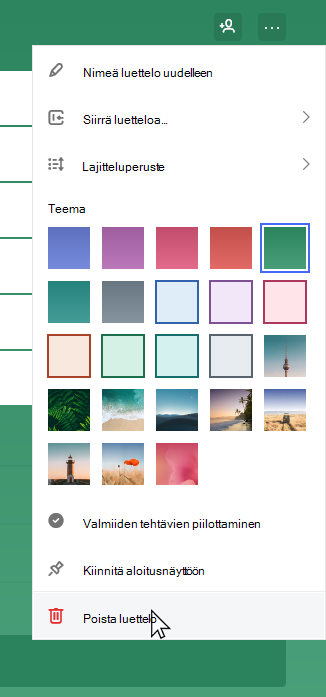Luettelon poistaminen
|
Voit poistaa luettelon napauttamalla tai napsauttamalla luettelon oikeassa yläkulmassa olevia kolmea pistettä, jolloin saat näkyviin lisää-valikon. Valitse sitten Poista luettelo. |
|
Luettelon palauttaminen
Luettelot tallennetaan Exchange Onlineen, ja ne näkyvät myös Outlook-tehtävissä, joten voit palauttaa vahingossa poistetut luettelot Outlookin kautta:
1. Kirjaudu Outlookin työpöytäversioon samalla Microsoft-tilillä, jota käytätMicrosoft To Do kanssa.
2. Siirry sähköpostikansioluetteloon ja valitse poistetut kohteet.
3. Etsi poistettu kansio, napsauta sitä hiiren kakkospainikkeella ja valitse Siirrä > Muu kansio > Tehtävät.